Megtanulják, hogyan kell üzenetet küldeni vkontakte
Hogyan üzenetet küldeni
Szöveges üzenet küldése nem olyan nehéz, mint amilyennek látszik első pillantásra. Mindössze arra van szükség - ez a néhány lépést:
Tipp Továbbá a Küldés gomb kereszt azt csak abban az esetben meggondolja magát előre. Valamivel magasabb a területen, akkor adjunk hozzá szöveget magukat.
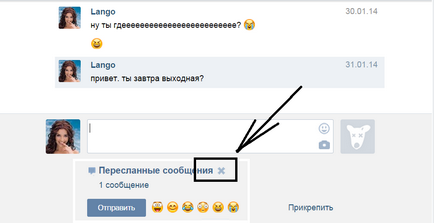
Üzenet küldése a falon
- Ide üzenetek.
- Kattintson a leveleket, ha szükséges rekord állítólag.
- Kattintson a kívánt üzenetet.
- A jobb felső sarokban van egy gomb „küldés”. Kattints rá.
- Nyílt Dialogs listájában. Válassza ki a leveleket.
- Továbbá a Küldés gombra tűnik „csatolása”. Miután rákattint.
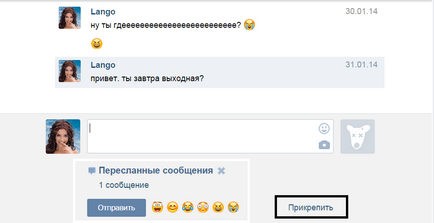
Mobil változat
- Menj a „Messages”.
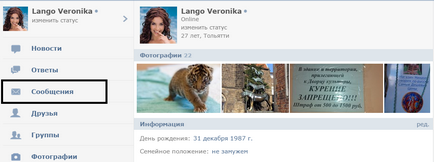
- Ki annak a személynek, akivel levelezett.
- Húzza a kívánt bejegyzést a beviteli mező üzeneteket.
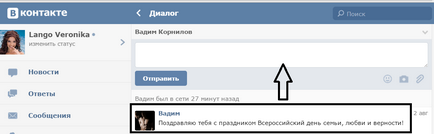
- Jelölje ki az összes üzenetet a bal egérgombbal, és másolja bármely gomb Ctrl + C, vagy kattintson a jobb egérgombbal, és a menüben kattintson a „Másolás”.
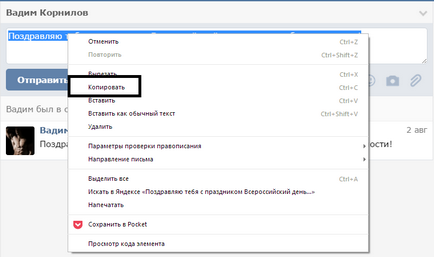
- Kilépés vissza a menü „Üzenetek”.
- Kattintson a párbeszédet a megfelelő személyt.
- A kulcsokat a Ctrl + V beillesztés a másolt rekordot.
- Nyomja meg a küldés gombot.
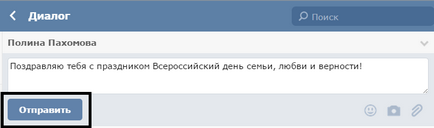
Hogyan küldhet fotókat
Hogy küldjön egy fotót (amint azt a többi fotó itt található), akkor kell, hogy kövesse ugyanazokat a lépéseket, mint egy szöveges üzenetet:
- Ugrás a szakasz Saját postafiók.
- Válassza ki a beszélgetés, ahol vannak képek.
- A bal egérgombbal válassza ki a rekordot, amelynek van egy kép.
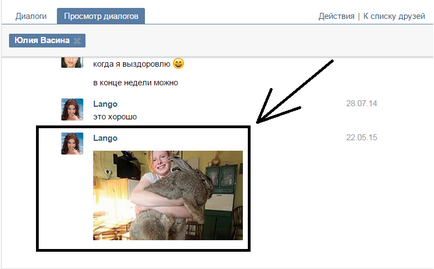
- Kattintson az Előre gombra.
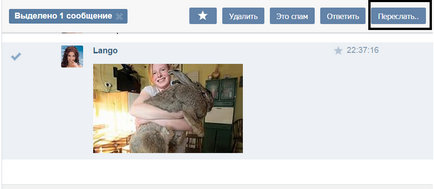
- Ismét úgy döntünk, egy ember, aki szeretne küldeni egy képet.
- Kattintson küldeni.
Most már nem kell minden alkalommal kézzel másolja és küldése. Ezzel a gombbal, akkor időt takaríthat meg. És arról, hogyan lehet létrehozni egy beszélgetés több résztvevő, megtalálható itt. Sok szerencsét, és hamarosan találkozunk.